Ελέγξτε τις συμβουλές ειδικών για την εγκατάσταση των Windows
- ο 0x80300001 Το σφάλμα εμποδίζει τους χρήστες να εγκαταστήσουν ένα νέο αντίγραφο των Windows ή να κάνουν αναβάθμιση στην πιο πρόσφατη επανάληψη.
- Εμφανίζεται γενικά λόγω προβλημάτων με το μέσο εγκατάστασης ή τη θύρα USB.
- Για να διορθώσετε τα πράγματα, συνδέστε το USB με δυνατότητα εκκίνησης σε άλλη θύρα, ενημερώστε τα προγράμματα οδήγησης SATA ή διαμορφώστε τα διαμερίσματα, μεταξύ άλλων λύσεων.
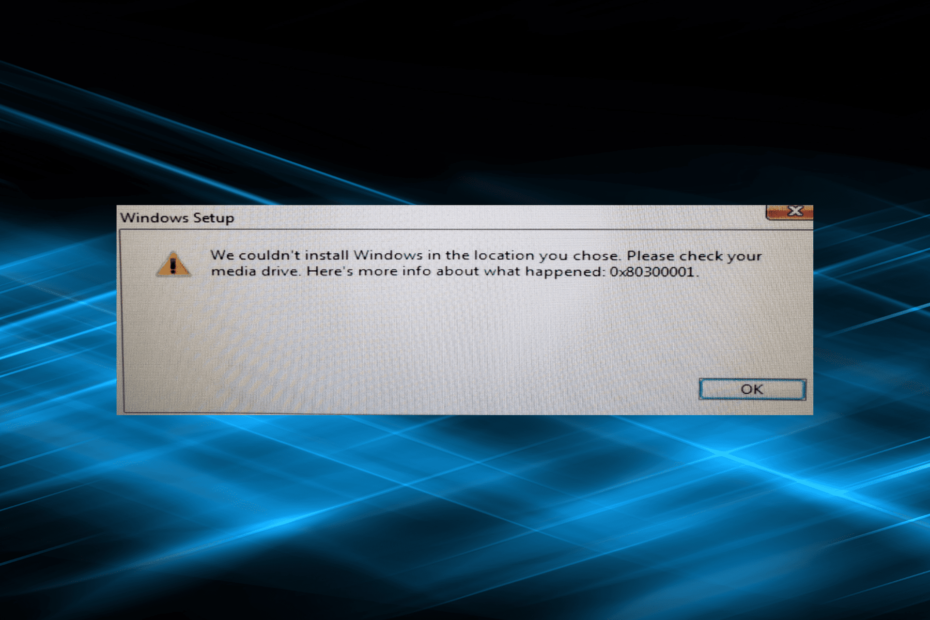
ΧΕΓΚΑΤΑΣΤΑΣΗ ΚΑΝΟΝΤΑΣ ΚΛΙΚ ΣΤΟ ΑΡΧΕΙΟ ΛΗΨΗΣ
- Κατεβάστε το DriverFix (επαληθευμένο αρχείο λήψης).
- Κάντε κλικ Εναρξη σάρωσης για να βρείτε όλα τα προβληματικά προγράμματα οδήγησης.
- Κάντε κλικ Ενημέρωση προγραμμάτων οδήγησης για να αποκτήσετε νέες εκδόσεις και να αποφύγετε δυσλειτουργίες του συστήματος.
- Έγινε λήψη του DriverFix από 0 αναγνώστες αυτόν τον μήνα.
Η διαδικασία για να εγκαταστήστε τα Windows είναι συνήθως απρόσκοπτη, χωρίς να εμφανίζονται μηνύματα σφάλματος, δεδομένου ότι ο υπολογιστής σας έχει ρυθμιστεί σωστά. Αλλά αυτό δεν συμβαίνει πάντα. Πολλοί έχουν αναφέρει το 0x80300001 Σφάλμα εγκατάστασης των Windows.
Το πλήρες μήνυμα αναφέρει, Δεν ήταν δυνατή η εγκατάσταση των Windows στην τοποθεσία που επιλέξατε. Ελέγξτε τη μονάδα πολυμέσων σας. Ακολουθούν περισσότερες πληροφορίες σχετικά με το τι συνέβη: 0x80300001. Το πρόβλημα αντιμετωπίστηκε σε όλες τις επαναλήψεις του λειτουργικού συστήματος χωρίς να υπάρχουν αποτελεσματικές λύσεις. Ας το μάθουμε λοιπόν!
Ποιο είναι το σφάλμα εγκατάστασης 0x80300001;
Το σφάλμα μπορεί να παρουσιαστεί κατά την εγκατάσταση των Windows σε υπολογιστή και συνήθως έχει να κάνει με ένα ασήμαντο ζήτημα στο τέλος του χρήστη. Εμφανίζεται όταν επιλέγετε ένα διαμέρισμα και προχωράτε στην εγκατάσταση.
Εδώ είναι μερικοί λόγοι που αντιμετωπίζετε 0x80300001 σφάλμα στα Windows 10:
- Ζητήματα με τα μέσα εγκατάστασης: Συχνά, τα μέσα εγκατάστασης έλειπαν ορισμένα κρίσιμα αρχεία, γεγονός που οδήγησε στο σφάλμα και δημιουργώντας το bootable USB και πάλι λειτουργεί.
- Προβλήματα με τη θύρα: Σε ορισμένες περιπτώσεις, ήταν πρόβλημα με τη θύρα στην οποία ήταν συνδεδεμένο το USB εκκίνησης, η οποία θα μπορούσε να δυσλειτουργεί ή να μην προσφέρει υποστήριξη για τη μονάδα flash.
- Τα προγράμματα οδήγησης δεν έχουν φορτωθεί: Χρειάζεστε πολλά προγράμματα οδήγησης στον υπολογιστή για να μπορείτε να εγκαταστήσετε τα Windows και για πολλούς χρήστες, αυτή ήταν η υποκείμενη αιτία.
- Εσφαλμένες ρυθμίσεις του BIOS: Οι ρυθμίσεις του BIOS, που συχνά παραβλέπονται, παίζουν κρίσιμο ρόλο στην αποτελεσματική λειτουργία του υπολογιστή καθώς και στην εγκατάσταση του λειτουργικού συστήματος και τυχόν ανεπιθύμητες αλλαγές εδώ θα μπορούσαν να προκαλέσουν 0x80300001 Σφάλμα Windows 7.
Πώς μπορώ να διορθώσω τον κωδικό σφάλματος 0x80300001;
Πριν προχωρήσουμε στις ελαφρώς δύσκολες λύσεις, δοκιμάστε πρώτα αυτές τις γρήγορες λύσεις:
- Αποσυνδέστε τυχόν πρόσθετες συσκευές αποθήκευσης από τον υπολογιστή, συμπεριλαμβανομένων των μονάδων δίσκου, των μονάδων USB και των καρτών SD.
- Για όσους χρησιμοποιούν CD, τοποθετήστε το CD εγκατάστασης των Windows αντί για το CD του προγράμματος οδήγησης στη μονάδα και προχωρήστε στην εγκατάσταση.
- Σε περίπτωση που χρησιμοποιείτε ένα USB με δυνατότητα εκκίνησης για την εγκατάσταση των Windows, συνδέστε το σε άλλη θύρα του υπολογιστή. Ας πούμε, εάν χρησιμοποιείτε θύρα USB 2.0, μεταβείτε σε USB 3.0 και αντίστροφα.
Εάν καμία δεν λειτουργεί, μεταβείτε στις διορθώσεις που αναφέρονται παρακάτω.
1. Ενημερώστε το πρόγραμμα οδήγησης του ελεγκτή SATA
- Τύπος Windows + Χ να ανοίξει το Power User μενού και επιλέξτε Διαχειριστή της συσκευής από τη λίστα.
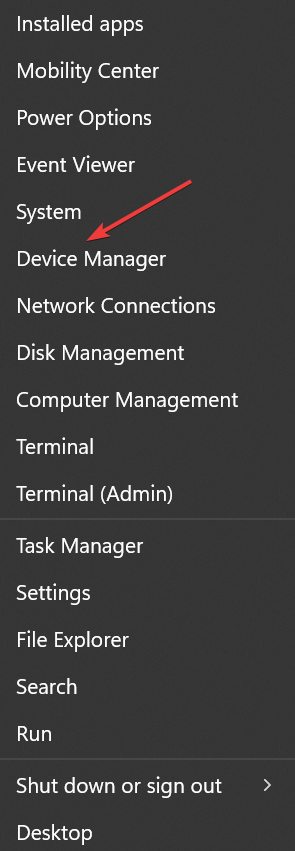
- Αναπτύξτε το Ελεγκτές IDE ATA/ATAPI καταχώρηση, κάντε δεξί κλικ στο Τυπικός ελεγκτής SATA ACHIκαι επιλέξτε Ενημέρωση προγράμματος οδήγησης.
- Τώρα, επιλέξτε Αναζητήστε αυτόματα προγράμματα οδήγησης και περιμένετε τα Windows να εγκαταστήσουν το καλύτερο.
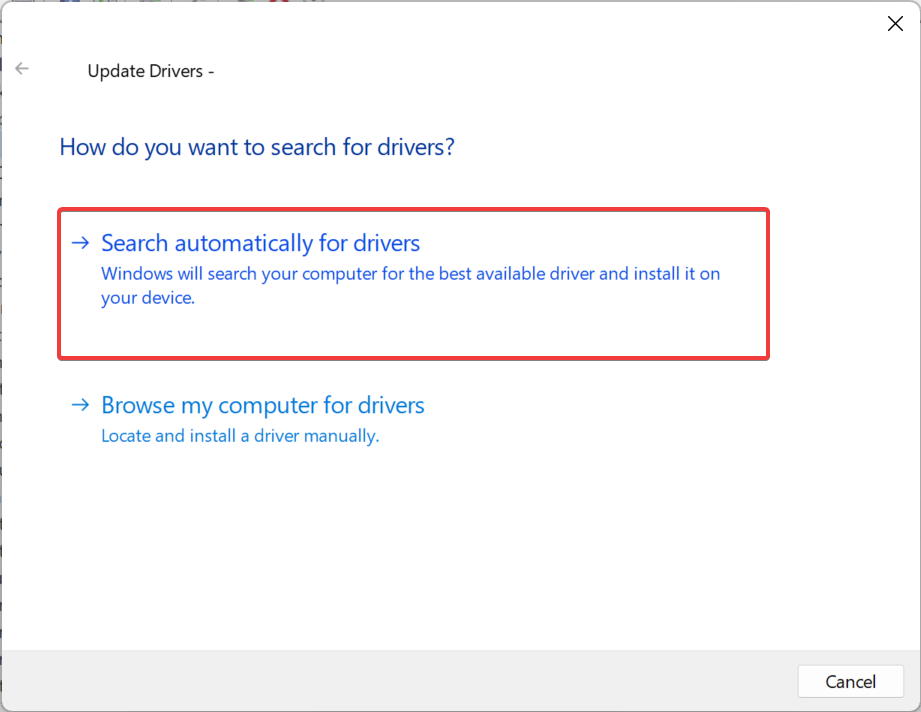
Συχνά η πιο γρήγορη λύση για τη διόρθωση 0x80300001 στα Windows 11 είναι ενημέρωση του προγράμματος οδήγησης αυτό προκαλεί το σφάλμα. Και σε περίπτωση που το λειτουργικό σύστημα δεν μπορεί να βρει ένα, μπορείτε πάντα να το αναζητήσετε στον ιστότοπο του κατασκευαστή και εγκαταστήστε με μη αυτόματο τρόπο το πιο πρόσφατο πρόγραμμα οδήγησης.
Εάν τα Windows δεν είναι εγκατεστημένα επί του παρόντος, φορτώστε τα προγράμματα οδήγησης από το δίσκο εγκατάστασης ή προσθέστε τα στο USB με δυνατότητα εκκίνησης. Αυτό βοηθά επίσης με το 0x80300001 στο VMware.
2. Αλλάξτε τις ρυθμίσεις του BIOS
Ενώ βρίσκεστε στο BIOS, μην κάνετε καμία αλλαγή εκτός από αυτή που αναφέρεται εδώ, καθώς μπορεί να οδηγήσει σε αστάθεια του συστήματος ή ακόμη και να προκαλέσει απότομο σφάλμα του υπολογιστή.
- Απενεργοποιήστε τον υπολογιστή και, στη συνέχεια, κρατήστε πατημένο το κουμπί λειτουργίας για να τον ενεργοποιήσετε και μόλις ανάψει η οθόνη, πατήστε το F1, F10, F12, Esc, ή Del κλειδί, ανάλογα με τον κατασκευαστή, για πρόσβαση στο BIOS.
- Τώρα, ανατρέξτε στις διάφορες διαθέσιμες επιλογές για να βρείτε το SATA ρυθμίσεις και βεβαιωθείτε AHCI επιλέγεται.
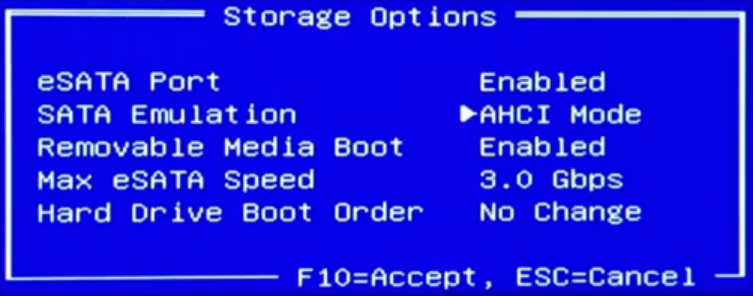
- Παω σε επίσημος ιστότοπος της Microsoft και κατεβάστε το Εργαλείο δημιουργίας πολυμέσων για τα Windows 11. Για χρήστες που εκτελούν την προηγούμενη επανάληψη, το εργαλείο δημιουργίας πολυμέσων των Windows 10 μπορεί επίσης να ληφθεί από το Επίσημη Σελίδα.
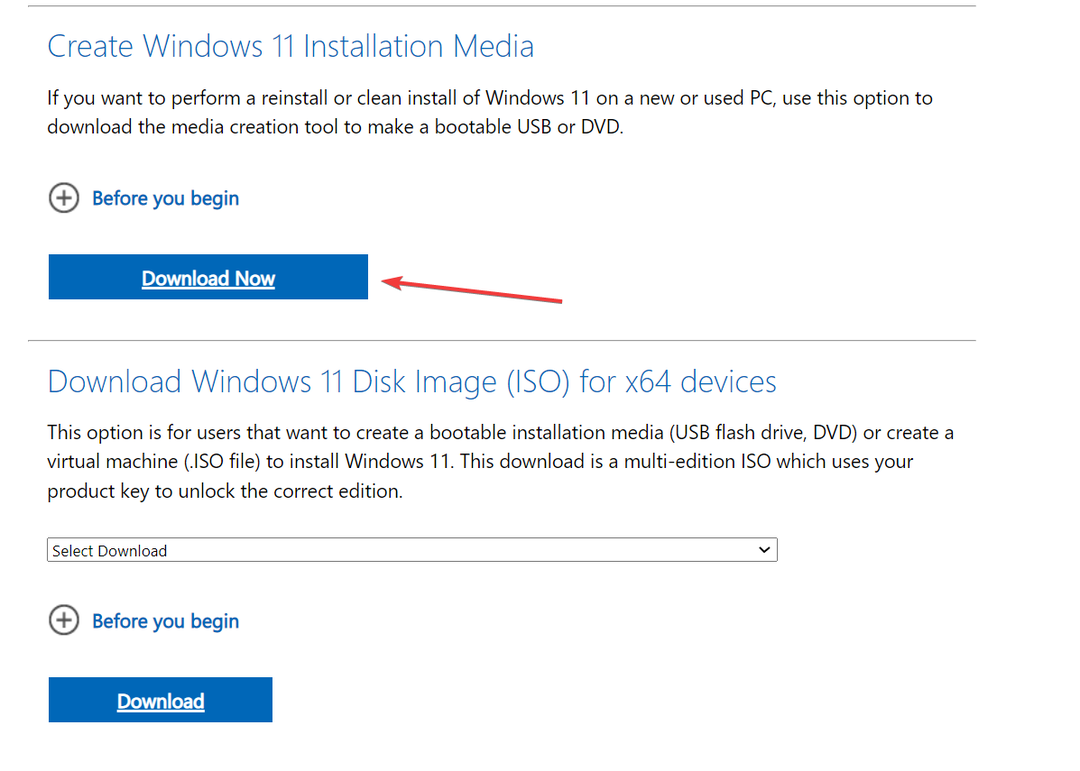
- Τώρα, εκτελέστε τη ρύθμιση που έχετε λάβει και περιμένετε να αρχικοποιήσει τα πράγματα.
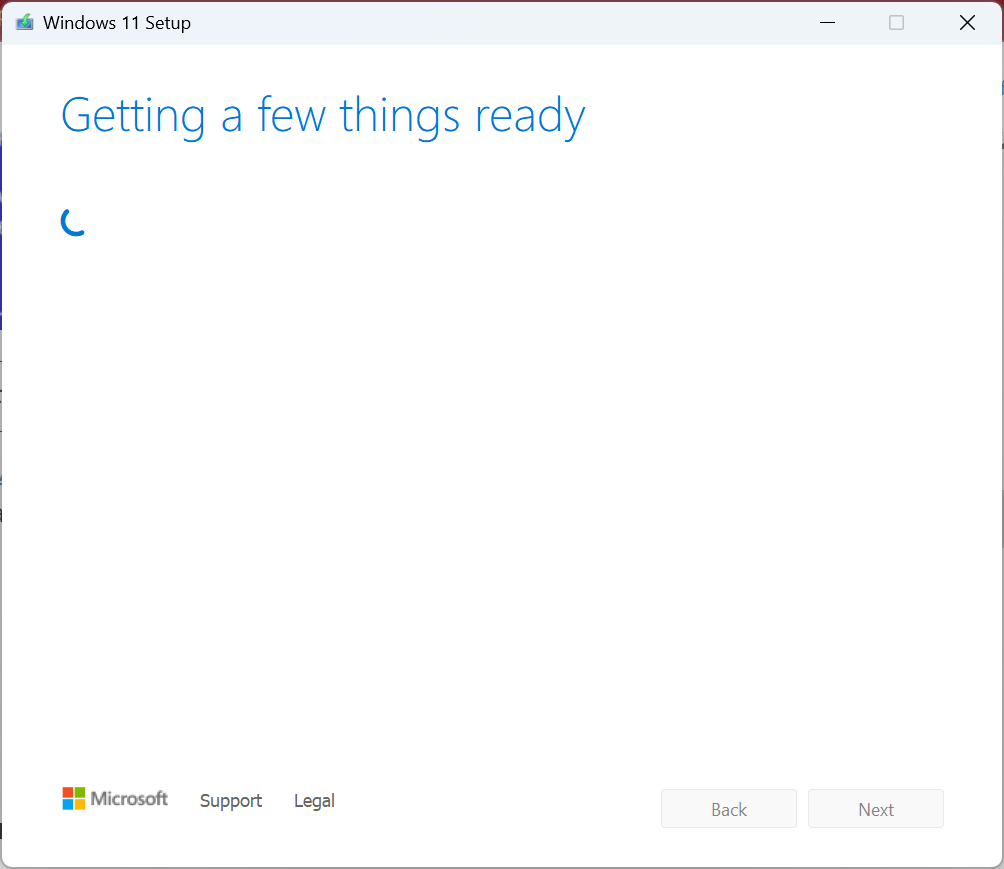
- Κάντε κλικ στο Αποδέχομαι να συμφωνήσετε με τους όρους άδειας χρήσης της Microsoft.
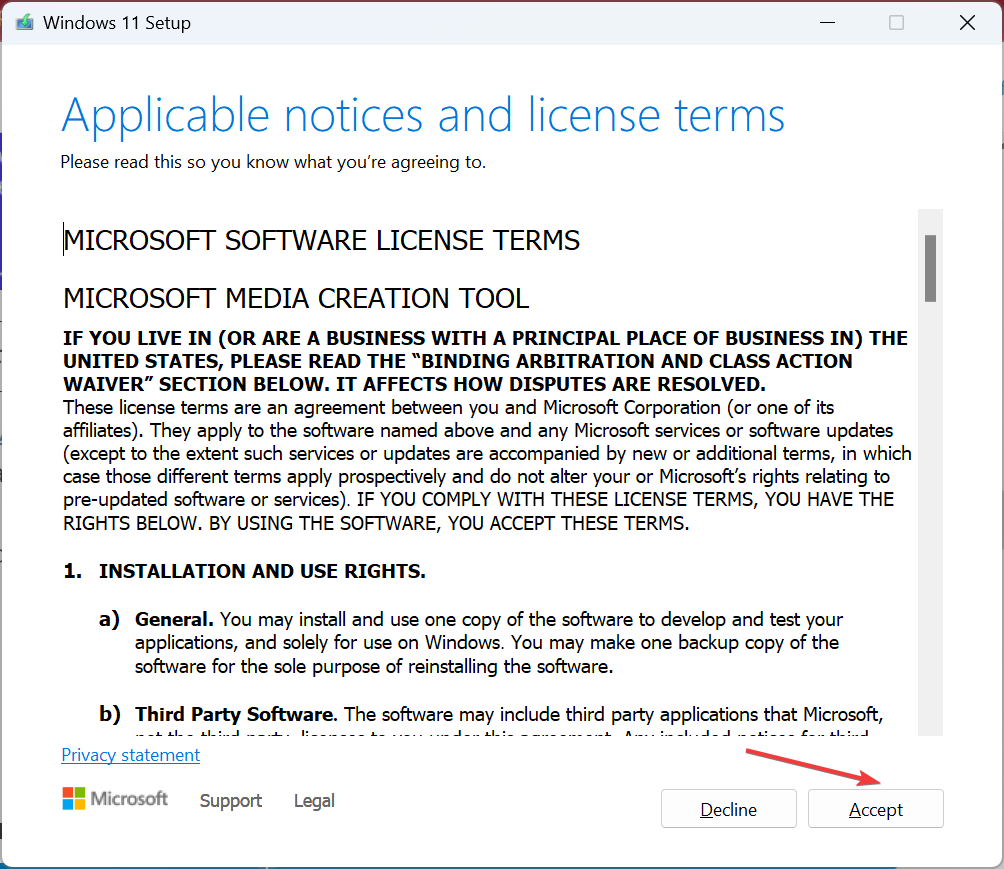
- Μην αλλάξετε τις προτεινόμενες ρυθμίσεις και κάντε κλικ στο Επόμενο να προχωρήσει.
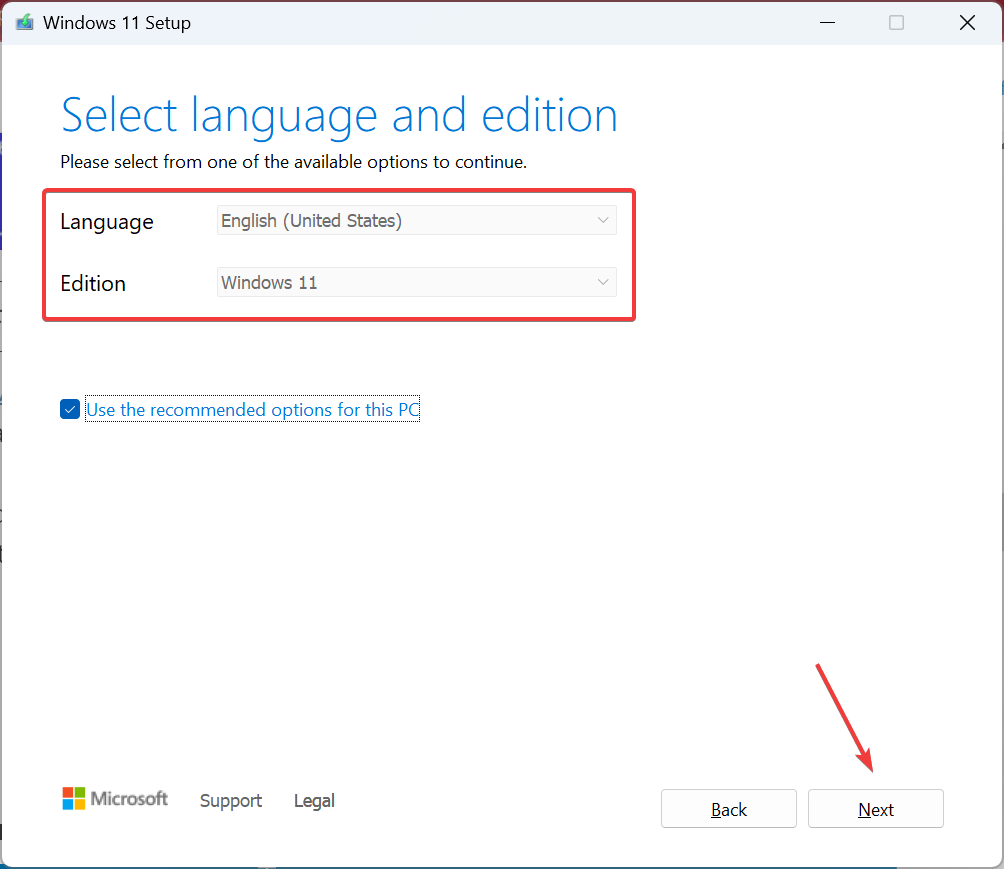
- Επιλέγω Μονάδα flash USB από τις επιλογές και μετά κάντε κλικ Επόμενο.
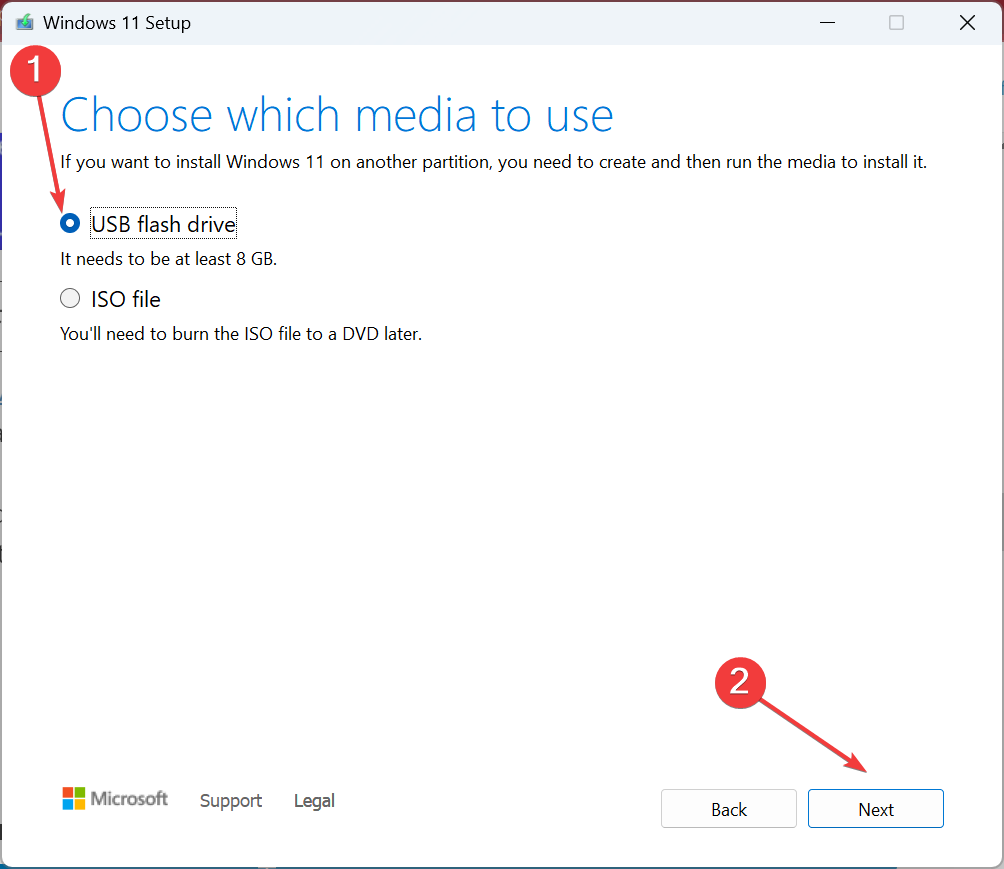
- Επιλέξτε τη συνδεδεμένη μονάδα USB από την οποία θέλετε να πραγματοποιήσετε λήψη των αρχείων εγκατάστασης και κάντε κλικ Επόμενο.
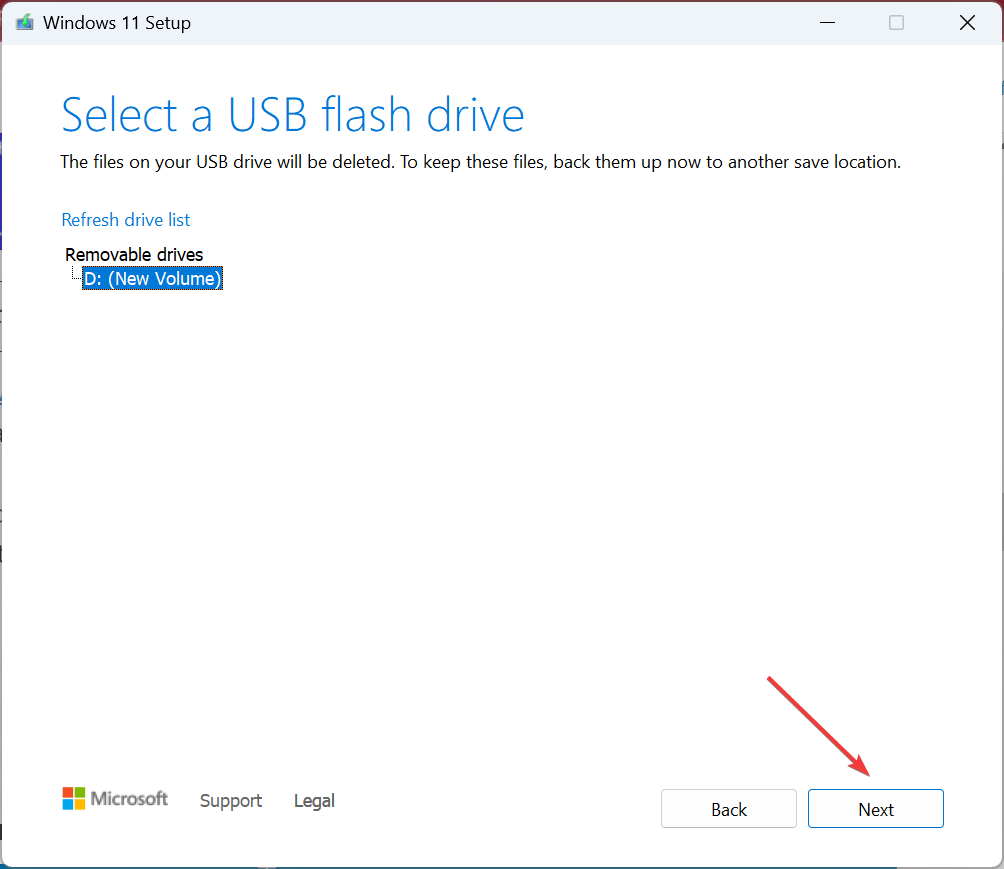
- Περιμένετε μέχρι η εγκατάσταση να δημιουργήσει ένα USB με δυνατότητα εκκίνησης.
- Μόλις τελειώσετε, συνδέστε τη μονάδα USB στον υπολογιστή που προκαλεί το σφάλμα και δοκιμάστε να εγκαταστήσετε ξανά τα Windows.
Συχνά, είναι ένα πρόβλημα με τα μέσα εγκατάστασης που δημιουργήσατε. Αυτό συμβαίνει συνήθως όταν χρησιμοποιείτε βοηθητικό πρόγραμμα τρίτων. Έτσι, αυτή τη φορά, χρησιμοποιήστε το Windows Media Creation Tool για να δημιουργήσετε μια μονάδα USB με δυνατότητα εκκίνησης και δεν θα πρέπει να λάβετε το 0x80300001 σφάλμα εγκατάστασης.
- Fvevol.sys BSoD: 5 τρόποι για να διορθώσετε αυτό το σφάλμα
- Τι είναι το User32.dll & πώς να διορθώσετε τα λάθη του;
- d3d8.dll Λείπει ή δεν βρέθηκε; 5 τρόποι για να το διορθώσετε
- Το Ucrtbased.dll δεν βρέθηκε: Πώς να διορθώσετε αυτό το σφάλμα
- Το Vulkan-1.dll λείπει: Πώς να το διορθώσετε ή να το κατεβάσετε ξανά
4. Μορφοποιήστε το διαμέρισμα
- Εκτελέστε τη ρύθμιση εγκατάστασης και συνεχίστε μέχρι να φτάσετε στο Πού θέλετε να εγκαταστήσετε τα Windows Ενότητα.
- Επιλέξτε το διαμέρισμα στο οποίο θέλετε να εγκαταστήσετε τα Windows και κάντε κλικ Μορφή.
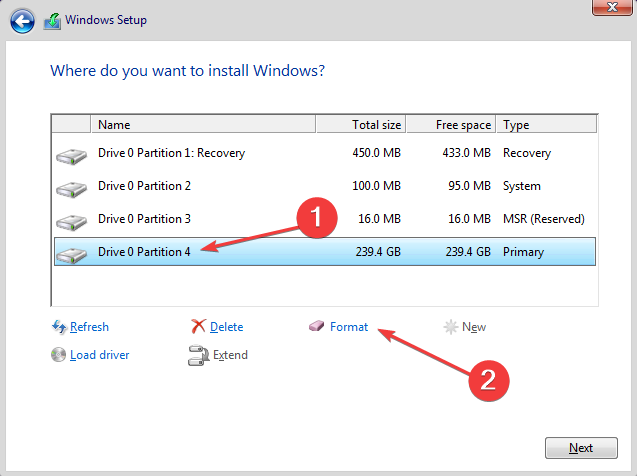
- Επιλέξτε την κατάλληλη απάντηση σε περίπτωση που εμφανιστεί ένα μήνυμα επιβεβαίωσης.
- Αφού ολοκληρώσετε τη μορφή, προχωρήστε στην εγκατάσταση.
Σε περίπτωση που φταίει το διαμέρισμα για το 0x80300001 σφάλμα, η μορφοποίηση του διαμερίσματος θα πρέπει να κάνει το κόλπο. Θυμηθείτε ότι τυχόν αποθηκευμένα δεδομένα θα χαθούν, οπότε φροντίστε να το κάνετε δημιουργήστε ένα αντίγραφο ασφαλείας εκ των προτέρων εάν τα Windows είναι ήδη εγκατεστημένα στη συσκευή.
5. Διαγράψτε τα υπάρχοντα διαμερίσματα
- Εκτελέστε τη ρύθμιση και συνεχίστε με αυτήν μέχρι να φτάσετε στο Πού θέλετε να εγκαταστήσετε τα Windows Ενότητα.
- Τώρα, επιλέξτε οποιοδήποτε διαμέρισμα και κάντε κλικ στο Διαγράφω.
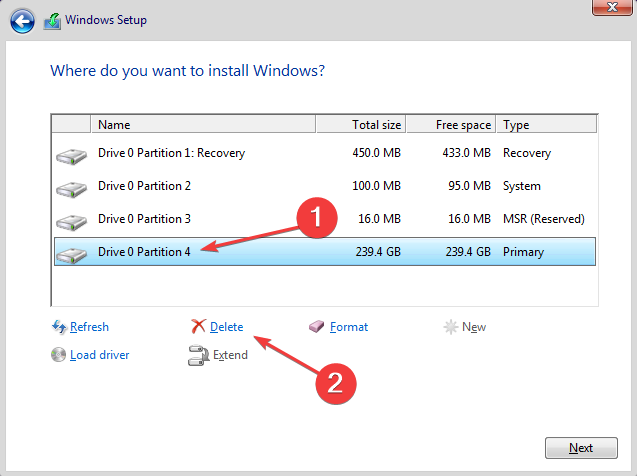
- Ομοίως, αφαιρέστε τα άλλα διαμερίσματα του δίσκου και θα πρέπει τώρα να αναφέρεται ως μη εκχωρημένο.
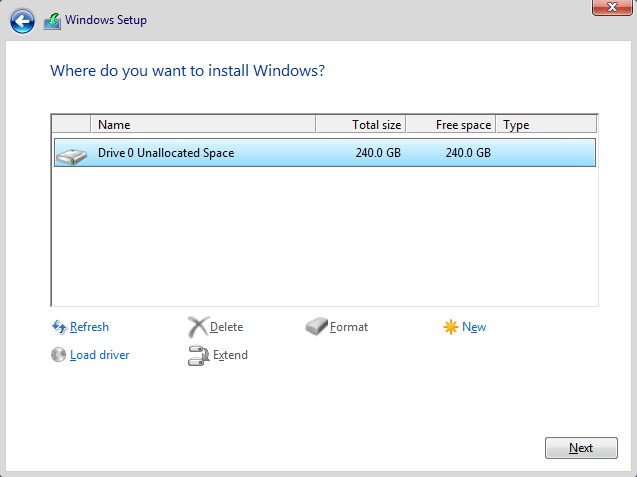
- Τώρα, επιλέξτε το δίσκο, κάντε κλικ στο Νέος, εισαγάγετε το επιθυμητό μέγεθος διαμερίσματος στο πεδίο κειμένου και κάντε κλικ στο Ισχύουν. Μπορείτε επίσης να δημιουργήσετε πολλαπλά διαμερίσματα με αυτόν τον τρόπο ή χωρίστε το δίσκο αργότερα.
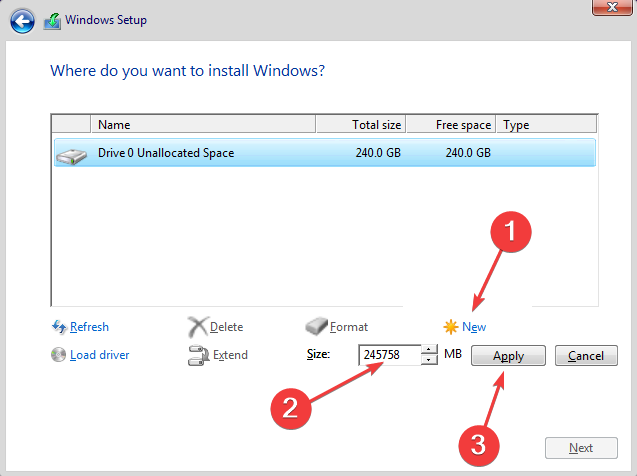
- Κάντε κλικ Εντάξει στην προτροπή επιβεβαίωσης.
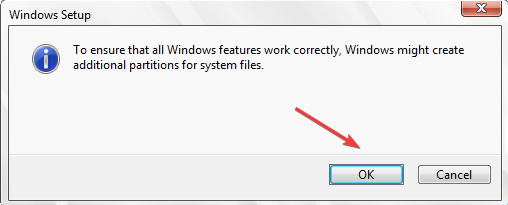
- Μόλις γίνει, προχωρήστε στην εγκατάσταση.
Εάν καμία από τις λύσεις δεν λειτούργησε, η τελευταία επιλογή είναι να διαγράψετε όλα τα διαμερίσματα στη μονάδα δίσκου και στη συνέχεια να δημιουργήσετε νέα για να εγκαταστήσετε τα Windows. Εδώ, επίσης, θα χάσετε τα αποθηκευμένα αρχεία, επομένως συνιστάται να τα μεταφέρετε σε μια εξωτερική συσκευή αποθήκευσης ή να χρησιμοποιήσετε υπηρεσία δημιουργίας αντιγράφων ασφαλείας cloud.
Αφού διορθώσετε το 0x80300001 σφάλμα, ελέγξτε το καλύτερες ρυθμίσεις ασφαλείας για διαμόρφωση και μερικές γρήγορες συμβουλές για κάνει τα Windows πιο γρήγορα από ποτέ.
Για τυχόν απορίες ή για να μοιραστείτε αυτό που λειτούργησε για εσάς, αφήστε ένα σχόλιο παρακάτω.
Έχετε ακόμα προβλήματα; Διορθώστε τα με αυτό το εργαλείο:
ΕΥΓΕΝΙΚΗ ΧΟΡΗΓΙΑ
Ορισμένα ζητήματα που σχετίζονται με το πρόγραμμα οδήγησης μπορούν να επιλυθούν πιο γρήγορα χρησιμοποιώντας ένα ειδικό εργαλείο. Εάν εξακολουθείτε να αντιμετωπίζετε προβλήματα με τα προγράμματα οδήγησης, απλώς πραγματοποιήστε λήψη DriverFix και να το θέσετε σε λειτουργία με λίγα κλικ. Μετά από αυτό, αφήστε το να αναλάβει και διορθώστε όλα τα λάθη σας σε χρόνο μηδέν!
![Το Windows Installer πρέπει να αναβαθμιστεί το σφάλμα [ΛΥΣΗ]](/f/cf6a5de2438d815a9e6a5ebc847878a8.jpg?width=300&height=460)
![Τα Windows 10 συνεχίζουν να εγκαθιστούν παιχνίδια Candy Crush [ΑΠΛΕΣ ΔΙΟΡΘΩΣΕΙΣ]](/f/3f27eb30a115ce4e466e8235ddaaf514.jpg?width=300&height=460)
